エラーメール処理方法
バージョン1.11からエラーメール処理方法が少し変更になりました。エラーメールの内容によって、システム側である程度判定を行い、すぐに配信停止にしたほうがいいもの、そうでないものを区別して処理できるようになりました。
メールアドレスの準備
最初に、エラーメールを受信するために専用のメールアドレスを作成します。
たとえば、いま、
1.error@yourdomain.com というメールアドレスを作成したとします。
そして作成したメールアドレスのメールを受信するために必要な項目
2.POPサーバー名
3.POPサーバー接続アカウント名
4.接続用パスワード
を控えておいてください。
この4つの項目は、あとで管理画面から設定します。
このメールアドレスあてのメールは普段お使いのメールソフトでも受信してみてください。
ただ完全に受信してしまいますと、システムによる処理ができませんので、このエラーメール用のメールは メールソフトの設定で、
受信したメールをサーバーに残す
という設定にしておいてください。
そしてテストで、エラーメールアドレスになにか送信してみて、受信できることを確認しておきます。
配信する前に、プランの基本設定のなかの、Return-Pathのところに、作成したエラーメール受信用アドレスerror@yourdomain.comを設定してください。
プランがたくさんあったり、エラーメール受信アドレスを変更した場合は、管理画面から、エラーメールアドレスの一括設定ができます。
手順は、管理画面トップから「システム設定」タブをクリックして
[エラーメール受信メールアドレス 一括設定]から一度にすべてのプランに対してReturn-Pathの設定ができます。
プラン設定でReturn-Pathを設定したあとは、テスト用プランで、ご自分に送信をしてみてください。
メールのヘッダーに指定したエラーメール受信用アドレスが設定されていればOKです。
左メニューから、「メールボックス」そして「エラーメールの設定」をクリックしてメールの取り込み設定を行います。
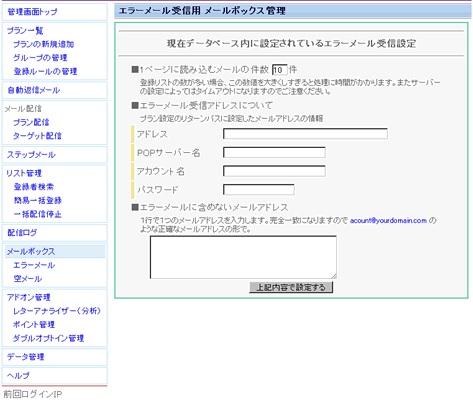
一番上の項目から全て入力してください。
■エラーメールに含めないメールアドレスは、ここで作成したエラーメール受信専用メールアドレスとメールのフッターに明記するご自分のアドレスなどを入力しておいて下さい。
全て入力したら、「上記内容で設定する」をクリックします。
たとえば、いま、
1.error@yourdomain.com というメールアドレスを作成したとします。
そして作成したメールアドレスのメールを受信するために必要な項目
2.POPサーバー名
3.POPサーバー接続アカウント名
4.接続用パスワード
を控えておいてください。
この4つの項目は、あとで管理画面から設定します。
このメールアドレスあてのメールは普段お使いのメールソフトでも受信してみてください。
ただ完全に受信してしまいますと、システムによる処理ができませんので、このエラーメール用のメールは メールソフトの設定で、
受信したメールをサーバーに残す
という設定にしておいてください。
そしてテストで、エラーメールアドレスになにか送信してみて、受信できることを確認しておきます。
配信する前に、プランの基本設定のなかの、Return-Pathのところに、作成したエラーメール受信用アドレスerror@yourdomain.comを設定してください。
プランがたくさんあったり、エラーメール受信アドレスを変更した場合は、管理画面から、エラーメールアドレスの一括設定ができます。
手順は、管理画面トップから「システム設定」タブをクリックして
[エラーメール受信メールアドレス 一括設定]から一度にすべてのプランに対してReturn-Pathの設定ができます。
プラン設定でReturn-Pathを設定したあとは、テスト用プランで、ご自分に送信をしてみてください。
メールのヘッダーに指定したエラーメール受信用アドレスが設定されていればOKです。
左メニューから、「メールボックス」そして「エラーメールの設定」をクリックしてメールの取り込み設定を行います。
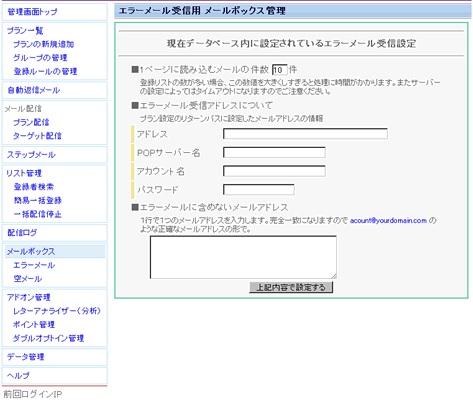
一番上の項目から全て入力してください。
■エラーメールに含めないメールアドレスは、ここで作成したエラーメール受信専用メールアドレスとメールのフッターに明記するご自分のアドレスなどを入力しておいて下さい。
全て入力したら、「上記内容で設定する」をクリックします。
エラーメールの処理
上記で準備ができたら、左メニューの「エラーメール」をクリックします。
またエラーメール処理は、配信完了から、2,3日後に行うようにしてください。
エラーメール処理を行う前には、念のために、お使いのメールソフトで、エラーメールの受信ボックスからいったん受信作業をしておいてください。
このとき前にも書いたように、メールソフトの設定で、受信したメールをサーバーに残すという設定にしておくことを忘れないようにしてください。
メールソフトで完全に取り込んでしまいますと、システムで処理ができません。
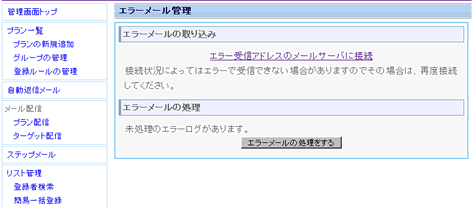
エラーメールの取り込みから、「エラー受信アドレスのメールサーバに接続」をクリックします。
エラーメールを受信している場合は下記のような取り込み画面がでます。
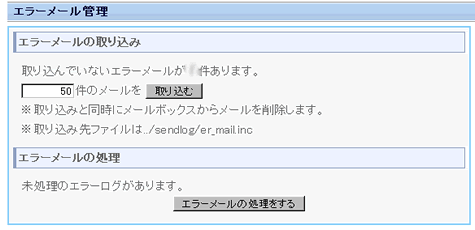
「取り込む」ボタンをクリックして取り込んでください。
取り込むと同時に、受信メールボックスからはメールがなくなりますので
エラーメールを取り込んだあとには、 「エラーメールの処理」から、「エラーメールの処理をする」をクリックして、適時エラーメールの処理を行います。
またエラーメール処理は、配信完了から、2,3日後に行うようにしてください。
エラーメール処理を行う前には、念のために、お使いのメールソフトで、エラーメールの受信ボックスからいったん受信作業をしておいてください。
このとき前にも書いたように、メールソフトの設定で、受信したメールをサーバーに残すという設定にしておくことを忘れないようにしてください。
メールソフトで完全に取り込んでしまいますと、システムで処理ができません。
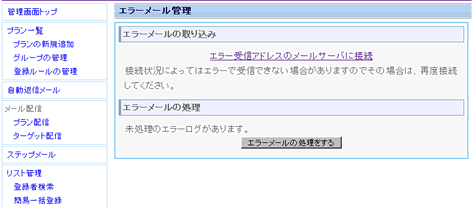
エラーメールの取り込みから、「エラー受信アドレスのメールサーバに接続」をクリックします。
エラーメールを受信している場合は下記のような取り込み画面がでます。
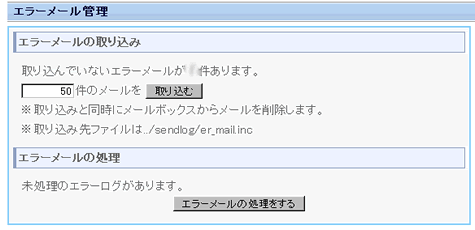
「取り込む」ボタンをクリックして取り込んでください。
取り込むと同時に、受信メールボックスからはメールがなくなりますので
エラーメールを取り込んだあとには、 「エラーメールの処理」から、「エラーメールの処理をする」をクリックして、適時エラーメールの処理を行います。